Usar o OneDrive para links de trabalho ou de escola no Power BI Desktop
Muitas pessoas têm pastas de trabalho do Excel armazenadas no OneDrive para trabalho ou escola que seriam ótimas para uso com o Power BI Desktop. Com o Power BI Desktop, você pode usar links online para arquivos do Excel armazenados no OneDrive para trabalho ou escola para criar relatórios e elementos visuais. Pode utilizar uma conta de grupo do OneDrive para trabalho ou escolar ou a sua conta individual do OneDrive para trabalho ou escola.
Obter um link online do OneDrive para trabalho ou escola requer algumas etapas específicas. As seções a seguir explicam essas etapas, que permitem compartilhar o link do arquivo entre grupos, em máquinas diferentes e com seus colegas de trabalho.
Obter um link do Excel
Navegue até o OneDrive para o local do trabalho ou da escola usando um navegador. Selecione as reticências (...) para abrir o menu Mais e, em seguida, selecione Detalhes.

Nota
A interface do navegador pode não se parecer exatamente com esta imagem. Há muitas maneiras de selecionar Abrir no Excel para arquivos na interface do navegador do OneDrive para trabalho ou escola. Você pode usar qualquer opção que permita abrir o arquivo no Excel.
No painel Mais detalhes que aparece, selecione o ícone de cópia ao lado de Caminho.

Usar o link no Power BI Desktop
No Power BI Desktop, você pode usar o link que acabou de copiar para a área de transferência. Siga estes passos:
No Power BI Desktop, selecione Obter dados>da Web.
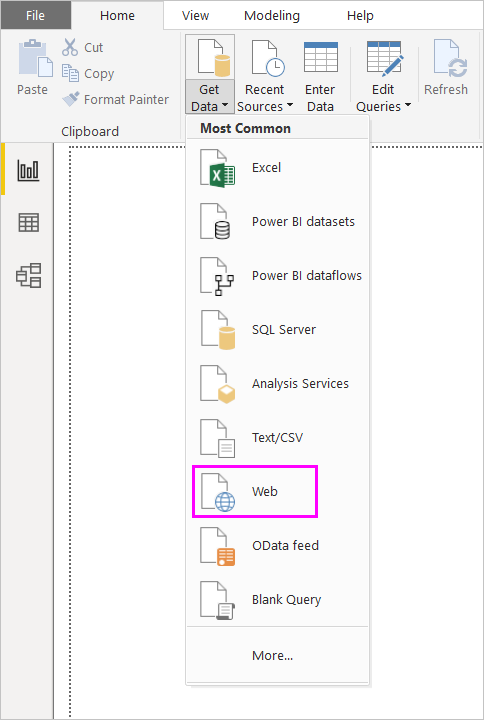
Com a opção Básico selecionada, cole o link na caixa de diálogo Da Web .
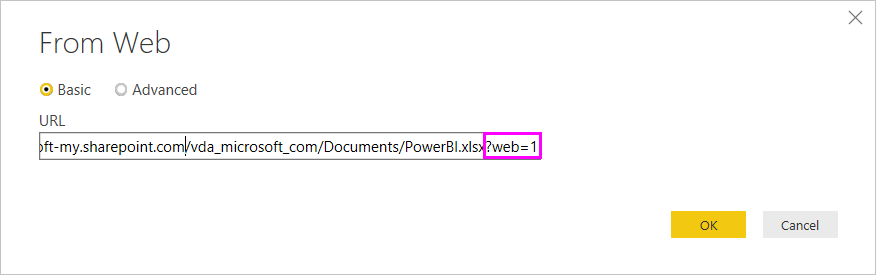
Se o Power BI Desktop solicitar credenciais, escolha Windows para sites do SharePoint locais ou Conta Organizacional para Microsoft 365 ou OneDrive para sites corporativos ou escolares.
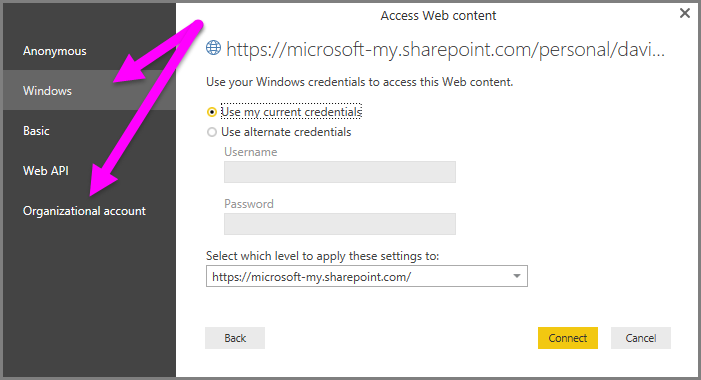
É apresentada uma caixa de diálogo Navegador . Ele permite que você selecione a partir da lista de tabelas, planilhas e intervalos encontrados na pasta de trabalho do Excel. A partir daí, pode utilizar o ficheiro do OneDrive para trabalho ou escola como qualquer outro ficheiro Excel. Você pode criar relatórios e usá-los em modelos semânticos como faria com qualquer outra fonte de dados.
Nota
Para usar um arquivo do OneDrive para trabalho ou escola como uma fonte de dados no serviço do Power BI, com a Atualização do Serviço habilitada para esse arquivo, selecione OAuth2 como o método de Autenticação ao definir as configurações de atualização. Caso contrário, você poderá encontrar um erro ao tentar se conectar ou atualizar, como Falha ao atualizar as credenciais da fonte de dados. Selecionar OAuth2 como o método de autenticação evita esse erro de credenciais.